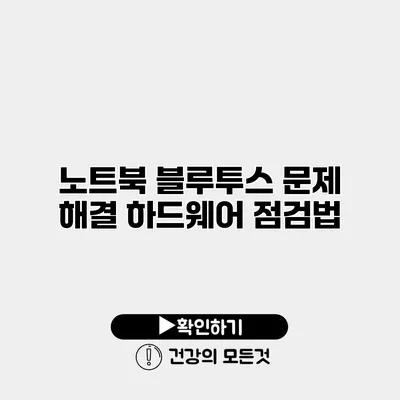노트북에서 블루투스가 제대로 작동하지 않으면 일상적인 작업이 매우 불편해질 수 있어요. 다양한 이유로 블루투스 연결이 실패할 수 있지만, 대부분 하드웨어나 설정 문제로 귀결됩니다. 이번 포스트에서는 노트북의 블루투스 문제를 해결하기 위한 하드웨어 점검법을 자세히 알아보도록 할게요.
✅ 엔비디아 드라이버 업데이트로 효과적인 성능 향상을 경험해보세요.
블루투스 문제의 일반적인 증상
블루투스 문제는 다음과 같은 형태로 나타날 수 있어요:
- 기기로 연결이 되지 않음
- 연결이 자주 끊김
- 블루투스 장치가 인식되지 않음
- 소리나 데이터 전송의 지연
이러한 증상은 사용자의 작업에 큰 영향을 미칠 수 있어요. 특히 무선 이어폰이나 키보드 등 블루투스 장치를 많이 사용하는 요즘에서는 더욱 그렇죠.
✅ 윈도우 10에서 RAM 오류를 간단하게 검사해보세요!
하드웨어 점검법
블루투스 문제가 발생했을 때, 가장 먼저 해야 할 일은 하드웨어 점검이에요. 다음 사항들을 확인해보세요.
1. 블루투스 어댑터 확인하기
노트북에 내장된 블루투스 어댑터가 제대로 작동하는지 확인하는 것이 중요해요. 이를 위해 다음 단계를 따라해보세요.
확인 방법
- 장치 관리자를 열기: ‘Windows + X’ 키를 눌러 장치 관리자 메뉴를 열고 ‘장치 관리자’를 선택하세요.
- 블루투스 항목 찾기: ‘블루투스’ 섹션을 확장하고, 블루투스 어댑터를 찾아보세요.
- 상태 확인: 어댑터가 정상적으로 작동하는지 상태 표시기 아이콘을 확인하세요. 만약 ‘!’ 기호가 있다면 드라이버 문제일 수 있어요.
2. 드라이버 업데이트
드라이버는 하드웨어가 제대로 작동하기 위해 필수적이에요. 최신 드라이버로 업데이트하면 문제를 해결할 수 있는 경우가 많아요.
드라이버 업데이트 방법
- 장치 관리자에서 드라이버 업데이트: 블루투스 어댑터를 우클릭한 후 ‘드라이버 업데이트’를 선택하세요.
- 자동 검색 옵션을 선택하여 시스템이 업데이트를 찾아 적용하도록 하세요.
3. 하드웨어 연결 상태 점검
노트북 내부의 하드웨어 연결 상태가 좋지 않을 경우에도 블루투스 문제가 발생할 수 있어요. 특히, 블루투스 모듈이 느슨하게 연결되어 있지 않은지 확인해봐야 해요.
확인 방법
- 노트북 열기: 사용자가 직접 노트북을 열기 전, 보증기간을 확인하고 전문가의 도움을 받는 것이 좋습니다.
- 연결 상태 점검: 블루투스 모듈이 제대로 연결되어 있는지 확인하며, 느슨한 케이블은 재조정하세요.
4. 배터리 및 전원 관리 점검
블루투스 장치가 작동하기 위해서는 전력이 필요해요. 배터리와 전원 관리 설정이 적절한지 점검해보세요.
점검 포인트
- 전원 설정: 고급 전원 설정에서 블루투스 장치의 전원을 끄지 않도록 설정하세요.
- 배터리 상태: 노트북의 배터리 잔량이 충분한지 확인하는 것도 중요해요.
| 검토 항목 | 상태 |
|---|---|
| 블루투스 어댑터 작동 여부 | 정상 |
| 드라이버 업데이트 여부 | 최신 |
| 하드웨어 연결 상태 | 정상 |
| 전원 설정 | 정상 |
✅ 대학 편입 준비의 모든 과정을 한눈에 알아보세요.
추가 팁
블루투스 문제를 해결하기 위해 다음과 같은 추가 팁을 고려해보세요:
- Bluetooth 지원 프로토콜 확인: 사용하는 기기가 블루투스 5.0. 4.2 등 지원하는 프로토콜과 호환되는지 확인하세요.
- 기기 재부팅: 재부팅은 많은 문제를 해결할 수 있는 간단하지만 효과적인 방법이에요.
- 전문가의 도움 요청: 자신의 방법으로 문제가 해결되지 않는다면, 기술 지원 서비스에 문의하는 것도 좋은 방법이에요.
결론
노트북의 블루투스 문제는 여러 다양한 원인으로 발생할 수 있지만, 하드웨어 점검을 통해 문제를 해결할 수 있는 경우가 많아요. 블루투스 문제가 발생한 경우, 초기 단계에서 하드웨어를 점검하고 필요한 조치를 취하는 것이 중요해요. 적절한 점검과 조치를 취해 보신다면 블루투스 연결이 다시 원활하게 이뤄질 거예요. 문제를 해결하고 편리한 블루투스 사용을 이어가세요!
자주 묻는 질문 Q&A
Q1: 블루투스가 연결되지 않는 경우 어떻게 하나요?
A1: 블루투스 어댑터 상태를 확인하고 드라이버를 업데이트해보세요.
Q2: 블루투스 연결이 자주 끊기는 이유는 무엇인가요?
A2: 하드웨어 연결 상태나 배터리 전원 설정에 문제가 있을 수 있습니다.
Q3: 블루투스 드라이버는 어떻게 업데이트하나요?
A3: 장치 관리자에서 블루투스 어댑터를 우클릭 후 ‘드라이버 업데이트’를 선택하고 자동 검색 옵션을 선택하세요.